Come installare Windows 11 su PC non supportati senza TPM
In questo post, spieghiamo prima perché hai bisogno del TPM ( Trusted Platform Module ) per Windows 11 e poi ti spieghiamo come installare Windows 11 su un PC non supportato senza TPM(install Windows 11 on an unsupported PC without TPM) .
Windows 11 sarà presto disponibile per tutti entro la fine dell'anno! Ha alcune modifiche visive e ma non è una riprogettazione completa. Molti utenti di Windows 10 utilizzano PC Health Checker per vedere se il loro sistema può eseguire Windows 11(see if their system can run Windows 11) . Alcuni di loro sono felici perché il loro sistema può eseguire Windows 11 , mentre alcuni stanno ottenendo " Questo PC non può eseguire Windows 11(This PC can’t run Windows 11) ". Quando è sorta la domanda " Perché il mio PC non è compatibile con Windows 11(Why is my PC incompatible to run Windows 11) ?", molti hanno detto perché il tuo computer non ha il TPM . Pertanto, in questo articolo, vedremo perché è necessario il TPM per Windows 11 ? Puoi bypassare il TPM(TPM) ?
Cos'è il TPM
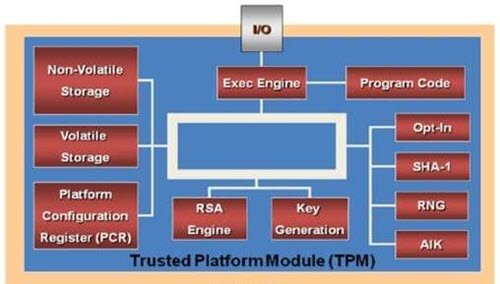
TPM, abbreviazione di Trusted Platform Module , è un chip dedicato utilizzato per conservare le chiavi crittografiche. È lì per proteggere il tuo computer e non è altro che la crittografia a livello hardware.
Verranno generate due chiavi sul computer TMP , ovvero Endorsement Key(Endorsement Key) e Storage Root Key . Entrambi(Both) questi tasti manovrano per fornire una sicurezza che non può essere raggiunta con il software.
Leggi: (Read: )Come verificare se hai un chip TPM?
Perché hai bisogno del TPM per Windows 11?

Trusted Platform Module ( TPM ) è una delle funzionalità di sicurezza più importanti in Windows 11 . Il TPM(TPM) è un chip utilizzato per proteggere dati riservati e sensibili come chiavi di crittografia, credenziali utente e altro nella parte posteriore di una barriera hardware. Man mano che gli aggressori diventano più intelligenti e utilizzano tecniche avanzate per manomettere i dati sul tuo PC, questo aiuterà a proteggere il tuo PC da malware, ransomware e altri attacchi informatici. Il chip TPM(TPM) viene aggiunto alla CPU singolarmente o integrato nella scheda madre del computer.
La maggior parte dei computer, al giorno d'oggi, è dotata di TPM incorporato. E inconsapevolmente, abbiamo utilizzato questo chip per molti lavori relativi alla sicurezza, incluso Windows Hello.
Il TPM(TPM) non viene utilizzato solo per il metodo di autenticazione di Windows Hello Face , ma anche per (Windows Hello Face)BitLocker per proteggere la tua identità.
Microsoft ha reso il TPM un requisito minimo per eseguire Windows 11(minimum requirement to run Windows 11) . Quindi, puoi eseguire Windows 11 solo se il tuo PC ha chip TPM integrati. Sebbene alcuni PC di fascia alta utilizzino chip TPM . Ma ora è diventata una necessità per l'utilizzo di Windows 11 sul tuo PC. Altrimenti, non sarai in grado di eseguire l'aggiornamento a Windows 11 .
Per facilitare gli utenti, i chip TPM 2.0 saranno integrati in tutti i sistemi Windows 11 certificati in modo che i clienti possano trarre vantaggio dalla sicurezza supportata da una radice di affidabilità hardware.
La sicurezza a livello hardware(Hardware-layer) è molto più sicura di quella del software . Con l'aiuto di TPM , il tuo computer sarà in grado di crittografare interi dischi proteggendo le tue password dagli attacchi dei dizionari. È stato utilizzato da molte aziende IT, per secoli, ma Microsoft vuole renderlo obbligatorio per tutti, al fine di garantire la protezione.
Quindi, con l'aiuto di moderne CPU(CPUs) , Secure Boot e protezioni di virtualizzazione, Microsoft sta cercando di contrattaccare gli attacchi ransomware senza fine a cui Windows è vulnerabile.
Con i crescenti attacchi informatici e le notizie sul furto di informazioni personali da parte di aziende, le persone erano un po' scettiche sulla loro privacy. Rendendo obbligatorio il TPM per i PC (TPM)Windows 11 , può garantire privacy e sicurezza dagli attacchi informatici.
SUGGERIMENTO(TIP) : puoi utilizzare lo strumento di diagnostica TPM in Windows 11(TPM Diagnostics Tool in Windows 11) per scoprire le informazioni sul chip Trusted Platform Module del tuo sistema.
Come installare Windows 11 su PC non supportati senza TPM
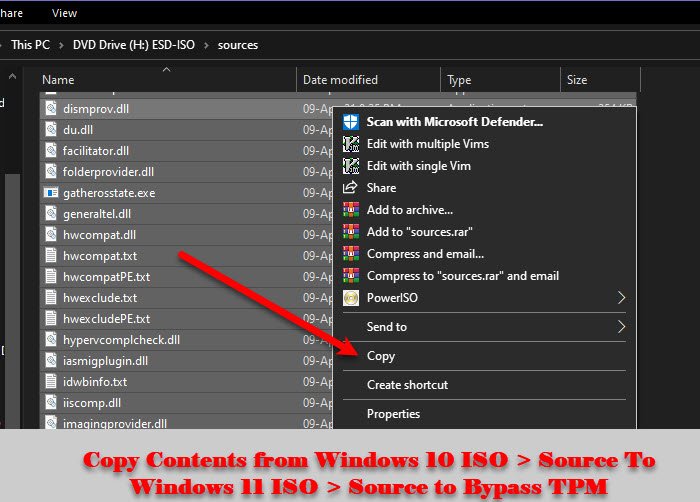
Sì, puoi bypassare il TPM e ti mostreremo il modo più semplice per fare lo stesso. Devi copiare trasferire alcuni file da Windows 10 ISO a quello di Windows 11 . Quindi, segui i passaggi indicati per bypassare il TPM .
- Scarica(Download) lo strumento di creazione di Windows Media da (Windows Media Creation)Microsoft.com .
- Usa lo strumento di creazione multimediale(Media Creation) per scaricare il file ISO di Windows 10 (Windows 10 ISO ) .
- Ora, fai clic con il pulsante destro del mouse sull'ISO di Windows (ISO)10(Windows 10) e seleziona Monta.(Mount.)
- Vai su Questo PC (This PC ) e apri il file montato.
- Vai alla cartella Sorgenti , seleziona tutto il contenuto ( (Sources )Ctrl + A ) ma lascia Install.esd (per deselezionare un file particolare, sposta il cursore su di esso e premi Ctrl + Space ) e copiali.
- Ora, incolla gli elementi copiati nella cartella Sources di (Sources)Windows 11 ISO , se ti viene chiesto il permesso per sostituire i file, daglielo e attendi il completamento del processo di installazione.
Leggi(Read) : Come installare Windows 11 su hardware non supportato .
Puoi anche ignorare il controllo dei requisiti TPM seguendo un metodo alternativo
Sui dispositivi non supportati, quando tenti di installare Windows 11 , potresti visualizzare un messaggio: Questo PC non può eseguire Windows 11(This PC cant run Windows 11) .
Ora premi Shift+F10 per aprire il prompt dei comandi(Command Prompt) . Usalo per aprire regedit.exe(open regedit.exe) e modificare una chiave di registro.
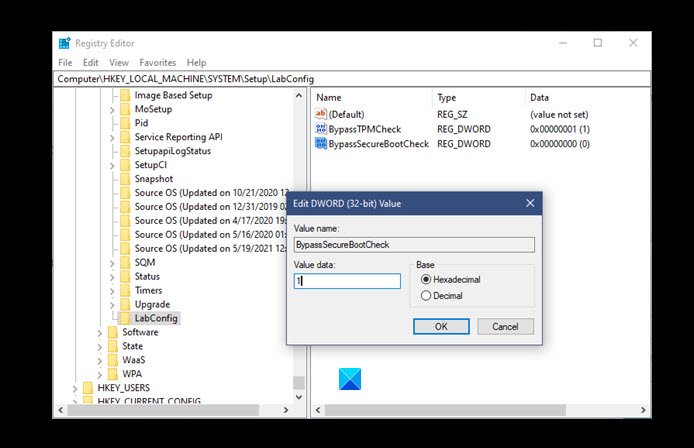
Vai al seguente percorso e crea una nuova chiave LabConfig :
HKEY_LOCAL_MACHINE\SYSTEM\Setup
Nella chiave LabConfig , crea due nuove DWORD(DWORDs) con i seguenti valori:
- BypassTPMCheck – 00000001
- BypassSecureBootCheck – 00000001
Salva ed esci.
Ora, riprova a installare Windows 11 . Si spera(Hopefully) che sarai in grado di bypassare il TPM con questi passaggi.
SUGGERIMENTO(TIP) : questo post ti mostrerà di bypassare facilmente il TPM e l'avvio protetto durante l'installazione di Windows 11 o l'aggiornamento sul posto utilizzando Rufus.
Correlati(Related) : come abilitare TPM in Hyper-V per installare Windows 11(enable TPM in Hyper-V to install Windows 11) .
Related posts
Fissare il PC deve supportare l'errore TPM 2.0 durante l'installazione di Windows 11
Come abilitare e utilizzare TPM Diagnostics Tool in Windows 11
Come abilitare TPM in Hyper-V di installare Windows 11
Che cos'è Trusted Platform Module (TPM) e come funziona?
Context Menu Editors: Add, Remove Context Menu articoli in Windows 11
Come fare uno Video da Photos in Windows 11
Chipset e schede madri che supportano Windows 11 operating system
Stop minimizing Windows quando un monitor è disconnesso su Windows 11
Windows 11 per Business and Enterprise - Caratteristiche New
Come ritagliare PDF Pages in Windows 11 utilizzando lo strumento online o il software libero
Come installare Windows 11 utilizzando Hyper-V in Windows
Come Delete o creare un compito programmato con PowerShell in Windows 11
Come abilitare e utilizzare Focus Sessions in Windows 11
Remove History Voci dello Remote Desktop Connection in Windows 11/10
Come nascondere Badges su Taskbar Icons in Windows 11
Come Download or Change Windows 11 sfondi
Impossibile cambiare Windows Insider Channel su Windows 11 - Dev o Beta
Come regolare Webcam Brightness in Windows 11
Quale Edition di Windows 11 ti verrà aggiornato?
Checkit Tool ti dirà perché il tuo PC non supporta Windows 11
